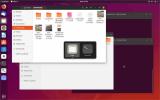Como jogar Minecraft no Linux
O Minecraft é um dos maiores jogos do mundo no momento e é incrivelmente popular entre crianças e adultos. A razão para isso não é muito difícil de entender; o jogo é aberto e permite que o jogador faça o que quiser. Ao contrário de muitos outros jogos populares atualmente, o Minecraft oferece excelente suporte ao Linux. Se você é fã deste jogo e recentemente se afastou do Windows ou Mac, provavelmente está tentando descobrir como jogar o Minecraft no Linux.
Felizmente, fazer o Minecraft funcionar na plataforma Linux é muito fácil. Siga este tutorial e em breve você estará desenvolvendo e se aventurando no conteúdo do seu coração!
Nota: Este método não funciona mais. O Minecraft atualizou o iniciador para Linux. Para obter instruções sobre como obter o novo lançador Minecraft para Linux funcionar, siga nosso guia aqui.
Baixar Minecraft
Antes de poder jogar o Minecraft no Linux, você precisará criar uma nova conta. Você também precisará comprar o jogo, pois não é gratuito. Compre sua cópia do Minecraft na loja Mojang,
aqui. Depois de pagar sua cópia do Minecraft, siga este faça o download do link aqui para baixar a edição Java do jogo.É crucial que você não baixe nenhuma outra versão do Minecraft. Basta ficar com a edição Java, pois este é o único lançamento do jogo que podemos confirmar que funciona no Linux. Além disso, Mojang diz que a edição Java é mantida explicitamente para que os usuários do Linux possam jogar o jogo!
Com a versão Java do Minecraft baixada, abra seu gerenciador de arquivos e crie uma pasta “Minecraft” dentro /home/username/. Dentro dessa pasta, arraste o arquivo Minecraft Jar para dentro. Voltaremos ao arquivo Jar mais tarde, após a instalação do Java.
Instale o Java no Linux
O Linux não está pronto para usar Java, pois o Java Runtime Environment não é um software de código aberto. Para remediar isso, muitos mantenedores de distribuição Linux optam por distribuir uma alternativa de código aberto ao Java Runtime oficial, conhecido como "Open JRE". Na maioria das vezes, ter a versão de código aberto do Java executa coisas muito bem. No entanto, Mojang destaca em seu site que preferiria que os jogadores aderissem à versão oficial de código fechado do Java (também conhecida como versão Oracle do Java runtime).
A razão para isso é mais provável que o Minecraft não seja tão bom no tempo de execução Java de código aberto. Para que a versão mais recente do Oracle Java runtime funcione, primeiro você precisa abrir uma janela do terminal.
Ubuntu
Os usuários podem instalar facilmente a versão do Java da Oracle, graças a um PPA. Para adicionar este PPA, insira este comando no terminal.
Nota: este PPA também funcionará com o Linux Mint e com outras distribuições Linux que usam o Ubuntu como base.
sudo add-apt-repository ppa: webupd8team / java
Em seguida, atualize as fontes de software do Ubuntu para que o novo PPA possa ser usado.
atualização do sudo apt
Depois de executar o atualizar comando, instale as atualizações disponíveis prontas.
sudo apt upgrade -y
Por fim, instale e ative o Java Runtime.
O sudo apt instala o oracle-java9-installer O sudo apt instala o oracle-java9-set-default
Debian
Graças ao PPA do Ubuntu, os usuários do Debian podem instalar facilmente o Oracle Java Runtime. Para começar, abra um terminal e use o Nano editor de texto para adicionar uma nova fonte de software no /etc/apt/sources.list.
sudo nano /etc/apt/sources.list
Mova até o final da lista de fontes e cole o seguinte:
# Webupd8
deb http://ppa.launchpad.net/webupd8team/java/ubuntu principal confiável
deb-src http://ppa.launchpad.net/webupd8team/java/ubuntu principal confiável
Salve as edições no sources.list arquivo em Nano com Ctrl + O. Saia do editor com Ctrl + X.
Após adicionar a nova fonte de software ao Debian, instale a chave GPG dos repositórios de software e atualize suas fontes de software.
sudo apt-key adv --keyserver hkp: //keyserver.ubuntu.com: 80 --recv-keys EEA14886 sudo apt-get update
Por fim, instale o Oracle Java no Debian com:
sudo apt-get install oracle-java9-installer sudo apt-get install oracle-java9-set-default echo oracle-java9-installer compartilhado / aceito-oracle-license-v1-1 selecione true | sudo /usr/bin/debconf-set-selections
Fedora e OpenSUSE
Precisa obter o Oracle Java para OpenSUSE ou Fedora? Boas notícias! Acontece que o Oracle distribui um RPM que pode ser usado para instalar facilmente o Java 8. Para instalar, primeiro baixe o arquivo RPM. A partir daí, siga os comandos abaixo:
cd ~ / Downloads
Fedora
sudo dnf install jre-8u171-linux-x64.rpm
ou
sudo dnf install jre-8u171-linux-i586.rpm
OpenSUSE
sudo zypper install jre-8u171-linux-x64.rpm
ou
sudo zypper install jre-8u171-linux-i586.rpm
Instale o Minecraft no Linux

Agora que o Java está funcionando, é hora de instalar o Minecraft no Linux. Para instalá-lo, você precisa criar um ícone personalizado na área de trabalho. No terminal, execute o seguinte comando para criar um script de inicialização:
echo '#! / bin / bash /'> ~ / Minecraft / mc-launch.sh echo 'java -jar ~ / Minecraft / Minecraft.jar' >> ~ / Minecraft / mc-launch.sh chmod + x ~ / Minecraft /mc-launch.sh
Em seguida, use o wget ferramenta para baixar um ícone do Minecraft para usar no atalho.
cd ~ / Minecraft / wget https://i.imgur.com/6KbjiP3.png mv-6KbjiP3.png mc-icon.png
Usar toque para criar um novo arquivo e abra Nano.
toque em ~ / Desktop / minecraft.desktop sudo nano ~ / Desktop / minecraft.desktop
Cole o seguinte código em Nano para criar o atalho do jogo.
[Entrada na área de trabalho]
Nome = Minecraft
Exec = sh ~ / Minecraft / mc-launch.sh
Icon = ~ / Minecraft / mc-icon.png
Terminal = false
Tipo = Aplicação
Atualize as permissões com chmod.
chmod + x ~ / Desktop / minecraft.desktop
Uma vez que as permissões estejam corretas, o Minecraft está pronto para jogar! Vá para a área de trabalho, clique duas vezes no ícone e inicie o jogo!
Se você está interessado em hospedando um servidor Minecraft no Linux, confira nossa postagem detalhada sobre como fazer exatamente isso.
Pesquisa
Postagens Recentes
As melhores distribuições Linux para usuários de Mac
Interessado em mudar do Mac OS para o Linux? Se você se cansou da A...
Como navegar no Instagram no Linux
No Android e iOS, os usuários podem usar facilmente o serviço de co...
Como atualizar para o Ubuntu 19.10
O Ubuntu 19.10 foi lançado recentemente. É um lançamento incrível, ...